Windows10使用安卓模拟器蓝屏3种解决方法
来源:网络收集 点击: 时间:2024-05-16【导读】:
Windows10系统在使用安卓模拟器时,出现蓝屏的解决方法.希望能帮助解决!工具/原料more电脑Windows10系统方法/步骤1/4分步阅读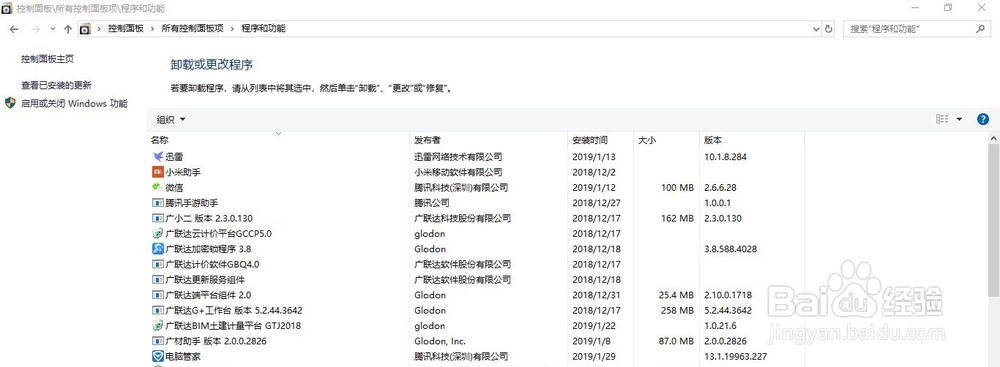 2/4
2/4 3/4
3/4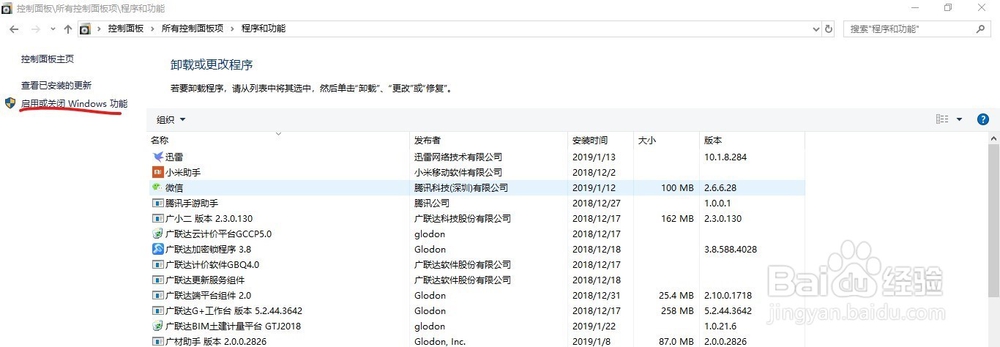 4/4
4/4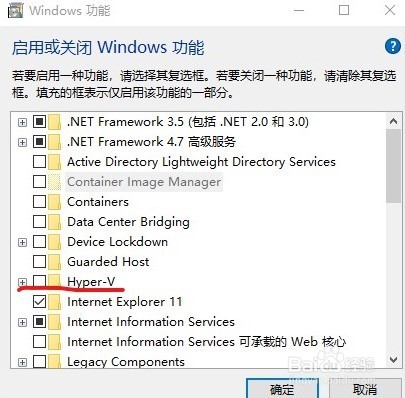 方法/步骤21/3
方法/步骤21/3
方法一:关闭系统Hyper-V 功能
Windows10系统有自带虚拟机,如果开启了就会和自己使用的模拟器程序有冲突.便会出现蓝屏现象..
1、打开“控制面板“
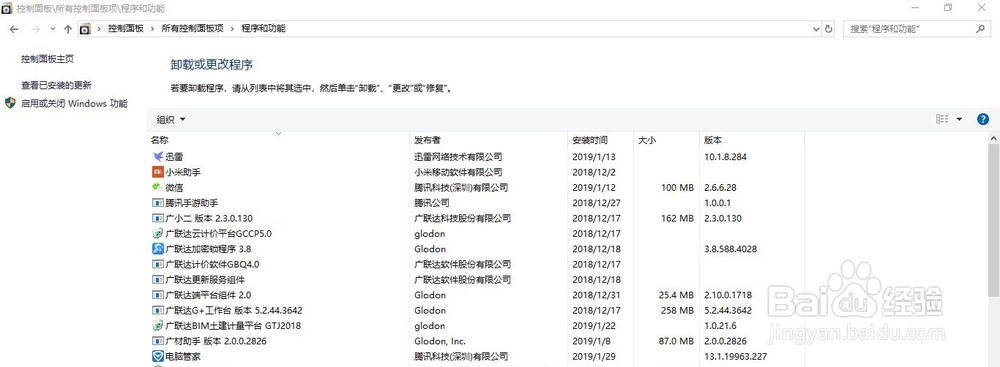 2/4
2/4点击程序和功能选项
 3/4
3/4点击启用或关闭Windows功能
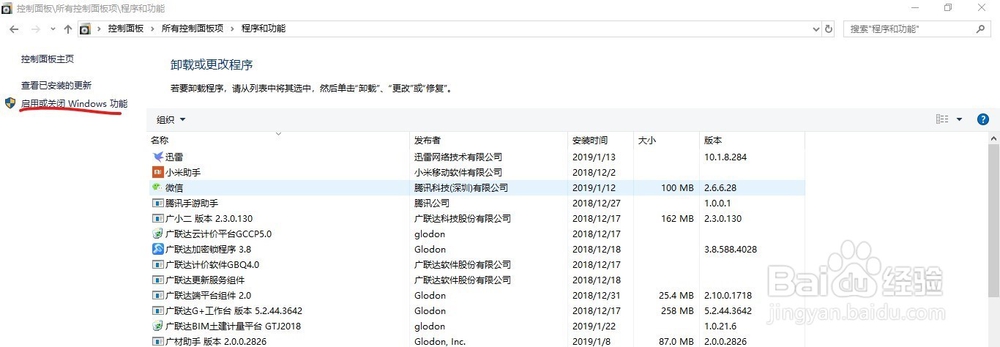 4/4
4/4找到Hyper-V选项,取消勾选.
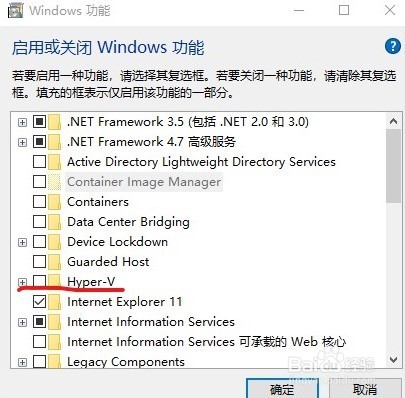 方法/步骤21/3
方法/步骤21/3没有开启“Hyper-V”功能,还是出现蓝屏。
2/3和上方法一样,先开启Hyper-V功能;
3/3再关闭Hyper-V功能。
方法/步骤31/4当上两种方法尝试后还是蓝屏时,保持关闭Hyper-V功能。此时需要关闭VT功能。
这时,需要重启进入“BIOS”设置,进入BIOS方式自行查找,不同电脑可能不同,这里我的电脑是长按“F2”键进入。
2/4进入BIOS设置后,找到Virtualization Support选项
3/4找到Virtualization Support选项后,将该选项关闭,不同主板的方式不同.
在这里我的电脑是取消勾选。关闭“Virtualizaton Support”选项后,保存退出即可。
4/4电脑开启后使用模拟器就不会蓝屏了。如果需要VT功能,再次进入BIOS设置开启即可。
注意事项方法三没有附图,可以先了解VT功能的开启和关闭教程在进行尝试
VT功能开启后,安卓模拟器能发挥更好效果
操作系统安卓模拟器WIND蓝屏版权声明:
1、本文系转载,版权归原作者所有,旨在传递信息,不代表看本站的观点和立场。
2、本站仅提供信息发布平台,不承担相关法律责任。
3、若侵犯您的版权或隐私,请联系本站管理员删除。
4、文章链接:http://www.1haoku.cn/art_775453.html
 订阅
订阅